基于Photoshop的图层与选区应用技巧
2020-12-04王庆承胡曦
王庆承 胡曦
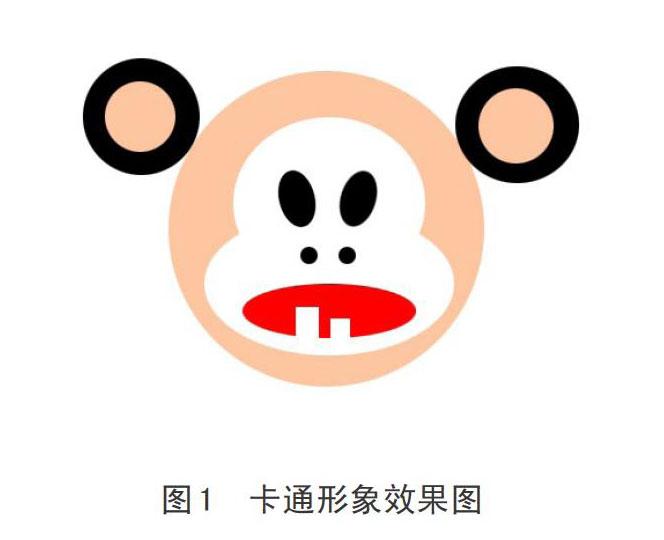
摘要:Photoshop作为图形图像软件中的核心软件,近几年得到了飞速的发展。
Photoshop的选区操作是最基本的操作,掌握椭圆选框工具和矩形选框工具的操作至关重要。Photoshop图层的操作也是一项非常重要的内容,它包括图层的建立、图层的删除、图层的隐藏。近几年图形技术在生活中得到了广泛的应用,出现了越来越多的卡通图片,在微信群发表的表情图片,在QQ群发的表情图片,儿童画的图片都有出现。本文主要介绍Photoshop的概述、Photoshop的应用、Photoshop的主要功能。选框工具的分类、图层的概念和图层的基本操作。移动选区的操作。通过制作卡通形象的制作,运用选框工具,图层操作,移动工具的使用,来阐述这些应用技巧。
关键词:Photoshop 图层与选区 应用技巧
中图分类号:TP391.41
0 引言
进入21世纪以来,信息技术得到了飞速的发展,信息技术在逐步改变着人们的生活。图形图像技术也在这个时期发展起来,人们以前传统的照相技术逐步被数码相机所取代。人们的购物方式,也慢慢被电子商务技术所取代。图形图像技术在给人们带来方便的同时,也产生了一些新的技术。计算机图形图像技术,主要对人们通过数码相机拍摄的照片,进行二次加工处理,同时可以通过专业的软件,制作数字化图像。Photoshop就是这些软件中的佼佼者,Photoshop作为专业的图形图像工具,可以对计算机图像进行后期专业处理,方便应用于社會的各个领域。
1 Photoshop概述
Photoshop是美国Adobe公司发布于上个世纪八十年代末的一款专业图形图像软件。它的功能强大,简单易学。深受一些艺术家、广告公司的设计人员、网站设计的美工人员、数字图形图像爱好者的喜爱,在全世界拥有数以万计的粉丝。它的功能十分丰富,主要有以下几个方面的功能。第一,对图像进行编辑,图像编辑是图形图像工具最基本的功能,也是最容易掌握的功能。Photoshop可以对图像进行放大、裁剪、旋转、缩小等操作。对被受损的图像,可以进行污点修复、修补、智能移动、去红眼等操作。第二,对图像进行合成,这是图形图像工具中比较高阶的操作。Photoshop可以对图像进行图层操作,把几幅图,通过图层的操作,生成一幅比较抽象的图片,提高了美观和创意性。第三,可以对图像进行调色,这项功能一般对于设计师是比较有优势的。设计师对色彩的把握程度是比较专业的,设计师通过Photoshop的操作,可以对图像的色彩进行调节,从而达到设计师对图像的要求,从而使图像更美观。第四,可以对图像进行特效处理,这是Photoshop功能中比较高阶的功能,设计者可以通过Photoshop中的滤镜功能,对图像进行特效创意,制作出现实生活中没有的,具有美轮美奂的效果图。Photoshop既然拥有如此多的功能,所以它正应用于摄影后期制作、平面设计、特效合成、效果图后期制作等多个领域。不管Photoshop有多强大的功能,都要建立在图片编辑的基础之上,图片编辑中,图层操作和选区工具的使用是非常重要的操作。本文主要介绍Photoshop中各个选区工具和图层操作。
2 图层与选区的编辑与创建
2.1选框工具
在Photoshop软件中,对图像的部分内容进行编辑,需要把它选出来,选框工具一般对规则的图形进行选择。选框工具组分为:矩形选框工具、单列选框工具、单行选框工具、椭圆选框工具。矩形选框工具,单击矩形选框工具按钮,指针将变为十字状,拖动鼠标,就可创建一个矩形区域。按住Shift键,拖动鼠标,就可在画布中创建一个正方形区域。矩形选框工具的样式有:正常、固定大小、固定比例。椭圆选框工具,单击椭圆选框工具按钮,指针仍然是十字状,拖动鼠标,就可创建一个椭圆形区域。按住Shift键,可以拖动创建圆形区域。单行选框工具,单击单行选框工具按钮,指针是十字状,在画布中单击鼠标,可以创建一行单像素的区域。单列选框工具,单击单列选框工具按钮,可以生成一列单像素区域。如果遇到不规则选区,就要魔棒工具和套索工具来解决了。
2.2图层的概念
图层是在原有的图像中,不影响其他元素的情况下,对某一元素的调整。可以把图层看作一张张叠起来的透明胶片,通过这些透明的图像叠加,组成一幅完整的图像。可以通过上面图层的透明部分,看到下面图层中的图像,图层有利于对图像进行分层管理。通过改变图层中的属性和顺序,来改变图像的合成效果。同时图层可以进行新建、复制、删除、显示、隐藏、合并等操作。新建图层的快捷键是Ctrl+Shift+Alt+N,复制图层的快捷键是Ctrl+J,合并图层的快捷键是Ctrl+E。图层可分为背景图层、普通图层、文字图层、形状图层、图层组。通过图层的认识,图层具有叠加性、透明性、独立性。叠加性,就是图像可以由多个图层从上到下叠加合成。透明性,就是图像中没有编辑的部分,可以从下一直看到最底部图层的内容。独立性,就是图像中各个图层的操作互不影响。所以,掌握图层的操作,对图像的编辑和最后得到的效果至关重要。
2.3移动选区
选区移动分为两种,一种是带虚线边框的移动选区,一种是带图像的移动选区。在选区建立后,在工具箱中选择移动工具,鼠标指针在图像选区中将变为向左上方的空心三角箭头,而箭头右下方将带有一个虚线矩形。拖动鼠标,就可以移动选区。如果要移动图像,点击工具箱,选择移动工具,鼠标指针在图像上将变为向左上方的实心三角箭头,在箭头右下方将会有一个十字交叉线状。拖动鼠标,就可以移动图像到指定的区域。移动工具的快捷键是V,在按上V键后,属性栏可以设置为“自动选择:图层”,这样,如果有多个图层的图像,可以方便移动不同图层上的图像。在移动图像时,同时按住Shift键,可以使选区在水平方向、垂直方向或45度斜线方向移动。在使用移动工具时,每按一下键盘上的上、下、左、右键,就可以让对象向你所要的方向移动一个像素距离。如果同时按住Shift键,再按键盘上的上、下、左、右键,就可以让对象向你所要的方向移动10个像素的距离。
3实例应用
下面就以《Photoshop图层与选区应用技巧------卡通形象制作》为例,阐述图层应用技巧和选区应用技巧在现实生活中的具体应用。
3.1 设计流程
3.1.1 设计目的
通过案例的制作,掌握椭圆选框工具的使用,矩形选框工具的使用。掌握图层的新建、图层的复制、图层的移动操作。掌握移动工具中虚线边框的移动选区和带图像的移动选区操作。
3.1.2 设计用的素材
可以从配套书中的素材文件夹中去寻找样张效果图,也可以从网上去下载卡通形象效果图。从网上多下载几张卡通形象效果图,方便案例中的操作。
3.1.3 制作思路
首先要画出卡通图像的外形轮廓,这步很重要,这将显示你大概画的什么卡通形象,包括外形轮廓的颜色设置。然后画出轮廓中的五官造型,眼睛的制作很重要,包括眼睛的大小,可以证明你真实画的卡通形象的内容。最后给这些五官设置颜色、调整大小、移动位置。
3.1.4 完成制作
通过Photoshop的图层操作和选区操作,完成卡通形象的制作。
3.2 制作过程
我们将用Photoshop工具箱中的各種工具和Photoshop的图层操作,完成一个卡通形象的制作,效果图如图1所示。
3.2.1 绘制卡通形象的外形轮廓
首先启动Photoshop软件,通过文件菜单中的新建文件选项或按Ctrl+N组合键新建文件。新文件设置为宽度800像素,高度800像素,分辨率为72像素每英寸,颜色模式为RGB,背景内容为白色,再按确定按钮创建一个画布。然后执行文件菜单中的存储为选项,命名为“卡通形象.psd”保存在自己的文件夹中。下一步按住Ctrl+Alt+Shift+N组合键新建图层1,在矩形选框中选择椭圆选框工具。接着在画布中央按住Shift键不放,拖动鼠标可以绘制一个正圆选区。然后把前景色设置为褐色,前景色可以按自己的喜好自由调整,按Alt+Delete组合键将正圆填充为褐色,按Ctrl+D组合键取消选择。下一步继续新建图层2,按住Shift键不放,使用椭圆选框工具绘制一个正圆,这是卡通形象的耳朵,可以画得相对小一点,把前景色设置为黑色,按Alt+Delete组合键将圆形填充为黑色,取消选择。然后使用移动工具将图层2上的圆形移动至图层1上方合适的位置,从编辑区域止方和左面拉出2根辅助线,方便图形的调整。接着选中图层2,按Ctrl+J复制图层2,按住Shift键不放,使用移动工具,将图层2拷贝移动至图层1右上方适当的位置。
3.2.2绘制卡通形象的五官
在图层2拷贝上,在卡通形象左耳朵上,画了一个正圆,将其填充为褐色,这样耳朵看起来更立体了。用同样的方法,在右耳朵上进行操作。然后按Ctrl+Alt+Shift+N组合键新建图层3,使用椭圆选框工具绘制椭圆选区,并将前景色设置为白色,按Ctrl+D组合键取消选择。接着新建图层4,在图层4上绘制白色椭圆形图形,使用移动工具在图层4上移动至合适位置。下一步新建图层5,使用椭圆选框工具绘制椭圆选区,这是卡通形象的眼睛,将前景色设置为黑色,将其填充为黑色,取消选择,再按Ctrl+T组合键,调整选区的大小和方向。然后复制图层5,得到图层5拷贝,用移动工具将其移动至合适位置并调整好方向和大小。下一步新建图层6,使用椭圆选框工具绘制椭圆形选区并将其填充为红色,这是卡通形象的嘴巴。然后新建图层7,用矩形选框工具绘制矩形选区,将其填充为白色,并移动到合适的位置,这是卡通形象的牙齿。最后按Ctrl+J对图层7复制得到图层7拷贝,使用移动工具将其移动到嘴巴合适的位置。至此,整个卡通形象就制作完成了。
4 总结
随着近几年图形技术的发展,Photoshop被应用得越来越广泛。本文介绍Photoshop中选区工具的使用和图层操作应用,是Photoshop中最基本的操作。掌握这些操作,未来将会使Photoshop更好地应用于社会的各个领域。
参考文献:
[1] 牟音昊,高晓菲,洪波.Photoshop CS6 核心应用案例教程:全彩慕课版[M]人民邮电出版社,2019.
[2] 黑马程序员.Photoshop CC设计与应用任务教程[M]人民邮电出版社,2017.
[3] 张妙,朱海燕.Photoshop CS6图像制作案例教程[M]人民邮电出版社,2017.
[4] 李建芳.Photoshop CC案例教程(第3版)[M]北京大学出版社,2016.
[5] 周建国.Photoshop CC实例教程[M]人民邮电出版社,2016.
[6] 唯美映像.Photoshop CS6平面设计自学视频教程[M]清华大学出版社,2015.
王庆承(1979-),男,汉族,江苏苏州人,大学本科,讲师,主要从事计算机应用技术研究及教学工作
